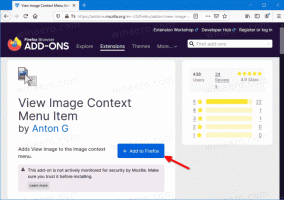Įgalinti DNS per HTTPS naršyklėje „Chrome“ (DoH)
Kaip įjungti DNS per HTTPS „Google Chrome“ (DoH)
Pradedant nuo 78 versijos „Chrome“, naršyklėje yra eksperimentinis DNS diegimas per HTTPS, kuris yra pagal numatytuosius nustatymus įjungta nedidelei pasirinktai vartotojų grupei, kuri jau naudoja DNS teikėją su DoH parama. Štai kaip įgalinti naršyklės sąranką.
Skelbimas
„Google Chrome“ yra populiariausia žiniatinklio naršyklė, egzistuojanti visoms pagrindinėms platformoms, tokioms kaip „Windows“, „Android“ ir Linux. Jame yra galingas atvaizdavimo variklis, kuris palaiko visus šiuolaikinius žiniatinklio standartus.

DNS-over-HTTPS yra palyginti jaunas žiniatinklio protokolas, įdiegtas maždaug prieš dvejus metus. Juo siekiama padidinti vartotojų privatumą ir saugumą, užkertant kelią pasiklausymui ir manipuliavimui DNS duomenimis „Man-in-the-middle“ atakos naudojant HTTPS protokolą duomenims tarp DoH kliento ir DoH pagrįsto DNS užšifruoti sprendėjas.
Nuo „Chrome 78“., jo DoH įgyvendinimas yra toks. Jei jūsų DNS serveriai nustatyti į „Google DNS“, „Chrome“ suaktyvins „Google“ DoH sprendiklį ( https://dns.google.com/dns-query). CloudFlare DNS naudotojams jis suaktyvins atitinkamą DoH sprendiklį ( https://cloudflare-dns.com/dns-query).
Yra vėliava, chrome://flags/#dns-over-https, kurį galima naudoti norint pakeisti DoH veikimą „Google Chrome“.
Norėdami įjungti DNS per HTTPS naršyklėje „Chrome“ (DoH),
- Atidarykite Google Chrome.
- Adreso juostoje įveskite:
chrome://flags/#dns-over-https. - Pasirinkite Įjungtas iš išskleidžiamojo sąrašo šalia Saugios DNS paieškos variantas.

- Iš naujo paleiskite naršyklę, kai būsite paraginti.

Su tavimi baigta.
Dabar verta pakeisti savo DNS serverio adresus į DoH teikėją. pvz. „CloudFlare“ arba „Google“. Jei visą laiką naudojote DoH naršyklėje Chrome, tai padės naršyklei tinkamai nukreipti DNS užklausas. Norėdami gauti informacijos, žr
Kaip pakeisti DNS serverį „Windows 10“.
Naudosiu Google viešuosius DNS serverius (žr. toliau pateiktą ekrano kopiją).
Dabar jūsų įrenginys sukonfigūruotas naudoti DoH „Google Chrome“.
Patikrinkite DNS-Over-HTTPS konfigūraciją
Norėdami patikrinti, ar dabar naudojate DoH DNS užklausoms išspręsti, galite apsilankyti „Cloudflare's“. Naršymo patirties saugos patikrinimo puslapis ir spustelėkite Patikrinkite mano naršyklę mygtuką. Tinklalapis dabar atliks įvairius testus. Turėtumėte pamatyti žalią varnelę šalia saugaus DNS ir TLS 1.3.

Verta paminėti, kad vietinis DoH palaikymas netrukus pasirodys „Windows 10“:
„Windows 10“ palaikys DNS per HTTPS
Viskas.